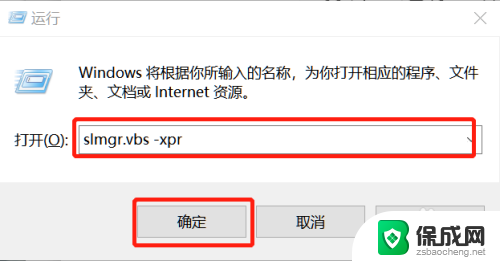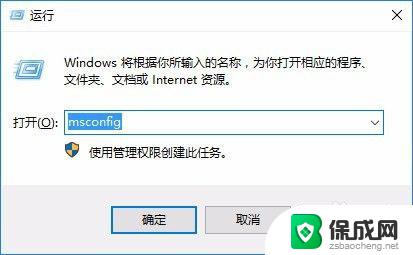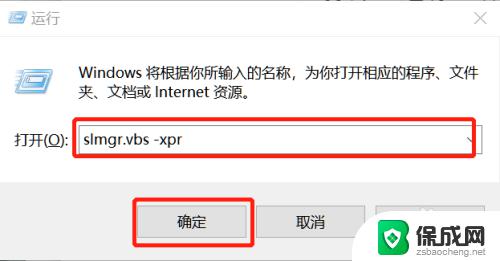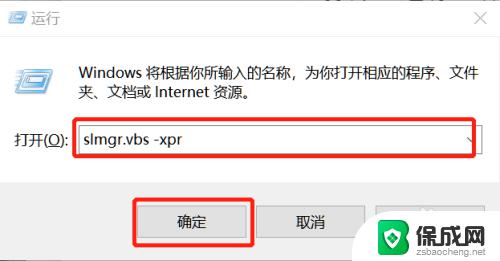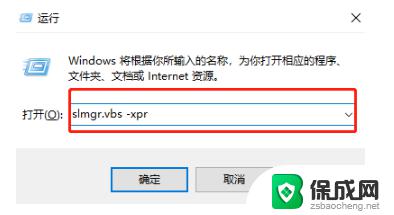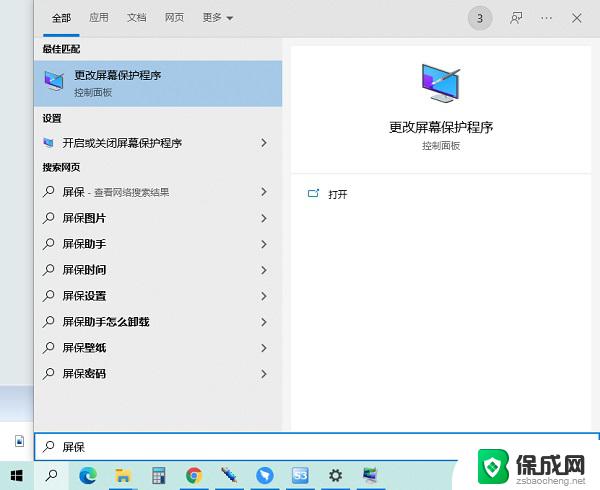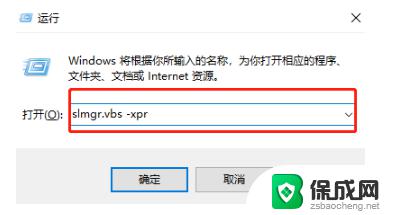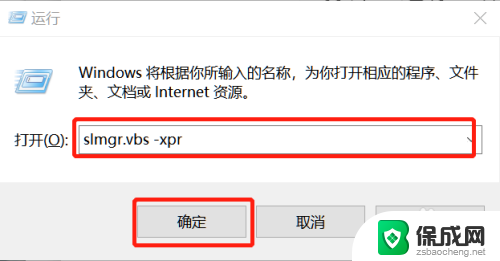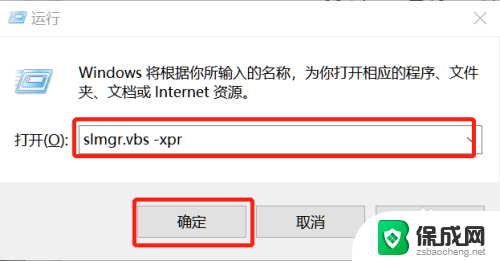win10显示开机时间 Win10如何查看电脑的开机时间
更新时间:2023-10-04 17:57:57作者:jiang
win10显示开机时间,Win10操作系统是目前广泛应用于电脑上的操作系统之一,它不仅在使用体验上有所提升,还在一些实用功能上进行了升级,其中查看电脑开机时间是我们经常需要使用的一项功能。开机时间对于我们了解电脑运行情况、排查故障等都有着一定的重要性。在Win10系统中,如何方便快捷地查看电脑的开机时间呢?接下来我们将介绍一些简单的方法,帮助您轻松查看电脑的开机时间。
操作方法:
1.在Windows10系统桌面,我们右键点击桌面左下角的开始按钮。在弹出菜单中选择“运行”菜单项。
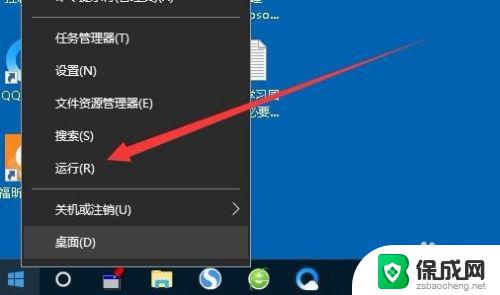
2.这时就会打开Windows10的运行窗口,在窗口中输入命令cmd,然后点击确定按钮。
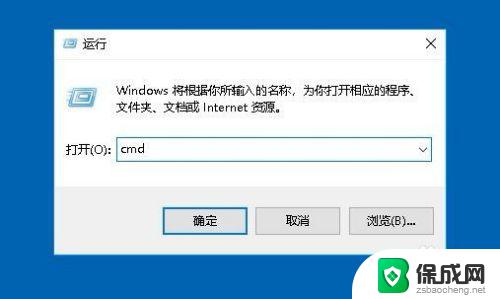
3.这时就会打开Windows10的命令提示符窗口,在窗口中我们输入命令systeminfo。然后按下回车键
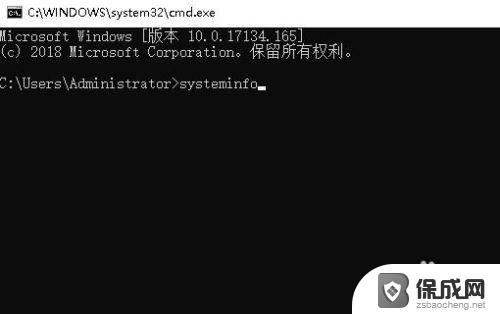
4.这时系统就会自动的收集各项系统信息
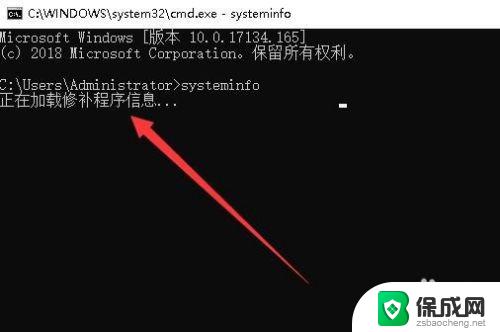
5.待收集信息完成后,我们可以在查询结果中找到“系统启动时间”设置项。在其后面显示的时间就是我们电脑上次的开机时间。
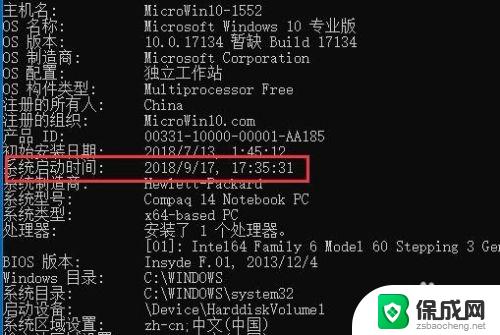
以上就是Win10显示开机时间的全部内容,如果您还不清楚,可以根据本文提供的步骤进行操作,希望这篇文章能够帮助到您。